Како прегледати табеле Екцел 2010 упоредо са упоређивањем
Мајкрософт Офис Мицрософт Екцел 2010 / / March 17, 2020
Ако упоредите прорачунске таблице Екцел 2010, бок олакшава преглед података у два КСЛСКС или КСЛС документа. Само следите овај лагани водич.
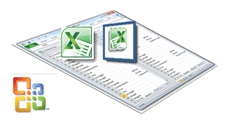 Дакле, желите да отворите две верзије табеле .клск да бисте упоредили разлике по реду. Делује једноставно, зар не? Само их отворите у одвојене прозоре, а затим распоредите два прозора један поред другог. Само се шалим, није тако лако. Из неког разлога, Екцел прорачунске таблице се отварају у истом прозору апликације, што је потпуно супротно начину на који Мицрософт Оффице рукује Ворд документима. Никада се не бојите - постоји начин да упоредите две табеле Екцел једна уз другу без коришћења два рачунара.
Дакле, желите да отворите две верзије табеле .клск да бисте упоредили разлике по реду. Делује једноставно, зар не? Само их отворите у одвојене прозоре, а затим распоредите два прозора један поред другог. Само се шалим, није тако лако. Из неког разлога, Екцел прорачунске таблице се отварају у истом прозору апликације, што је потпуно супротно начину на који Мицрософт Оффице рукује Ворд документима. Никада се не бојите - постоји начин да упоредите две табеле Екцел једна уз другу без коришћења два рачунара.
Корак 1
Отвори тхе тхе први Екцел табела.
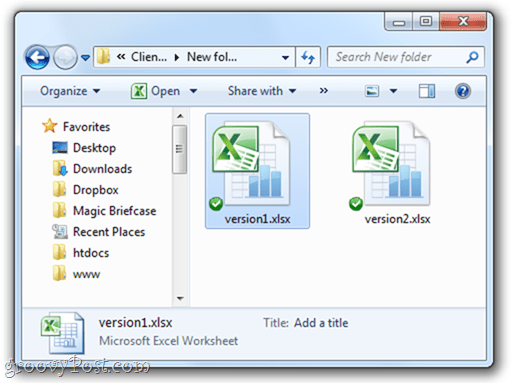
Корак 2
Отвори тхе тхе друго Екцел табела. Примјетићете да сада постоје два дугмета траке задатака за Екцел. Али без обзира на то кога кликнете, искочиће се у истом прозору. Фрустрирајуће!
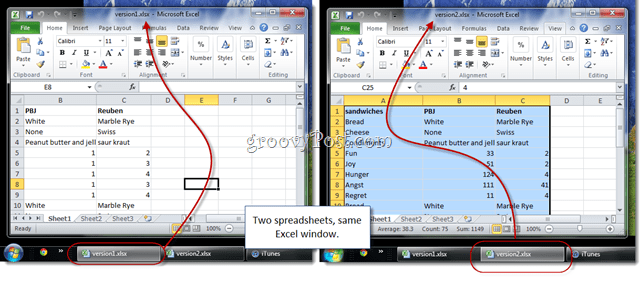
3. корак
У Екцелу, Кликните на тхе тхе Поглед картицу.
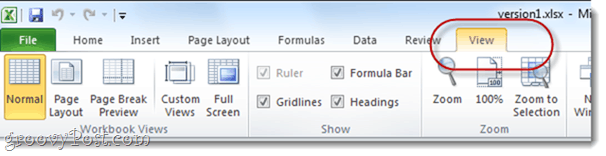
4. корак
У одељку Прозор, Кликните наПогледајте један поред другог. Ово ће подразумевано показати ваше две Екцел прорачунске таблице у засебним оквирима, хоризонтално наслагане.
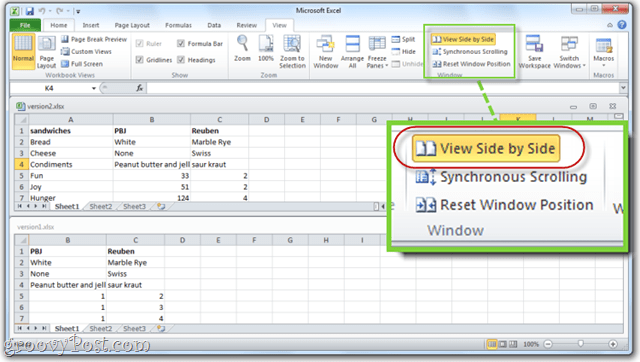
Корак 5
Да бисте променили оријентацију, Кликните наРаспореди све. Изаберите Вертикала да им буду постављени један поред другог, с једним у левој колони а други у десној колони.
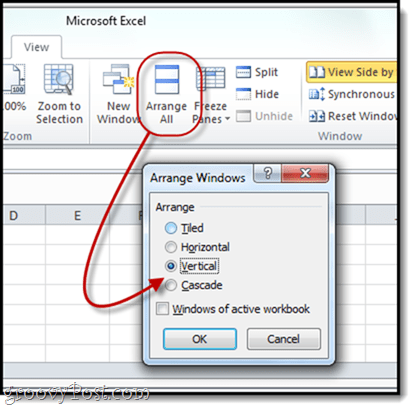
На овај начин радије гледам своје табеле.
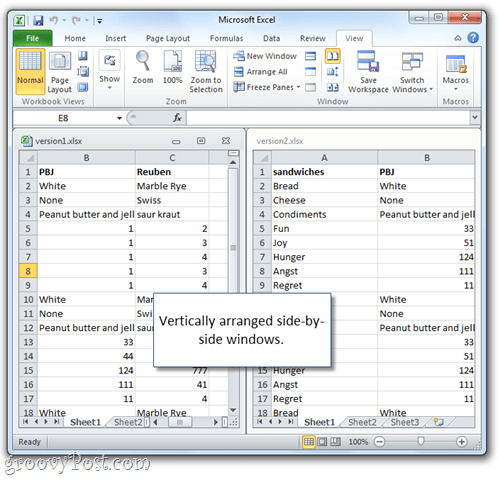
Корак 6
Кликните наСинхроно скроловање. Када се помичете према доље на једном прозору, и други ће се помицати према доље, што олакшава поређење разлика.
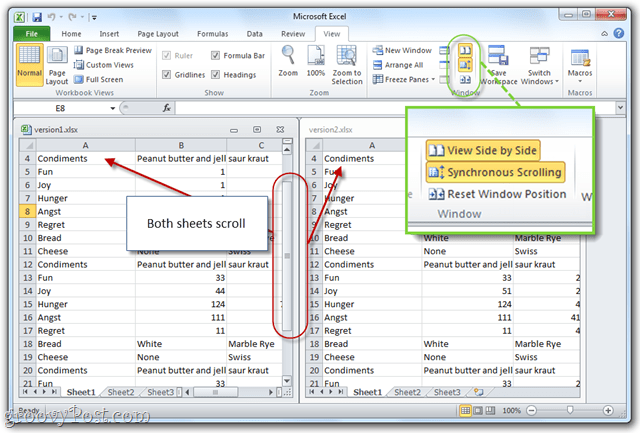
Разумем? Добро. Сада се вратите на посао. Треба ми Јохнсонов извештај на мом столу до 16:00!


